Konto bei PureVPN anlegen & unter Windows installiern
Wir empfehlen Ihnen, unsere Leserbewertungen zu PureVPN zu lesen, bevor Sie Ihre Entscheidung treffen. Wenn Sie sich entschieden haben, dass PureVPN der perfekte Dienst für Sie ist, dann wird dieser Artikel Ihnen zeigen, wie Sie Ihre Konto einrichten und die App auf Windows installieren.
Ohne weitere Abschweifungen sehen Sie hier, wie Sie mit PureVPN loslegen können.
Schritt 1- Eröffnen Sie Ihr PureVPN-Konto
Um Ihr Konto zu eröffnen, gehen Sie auf die PureVPN Webseite und klicken Sie auf Get PureVPN. Dadurch gelangen Sie auf die Seite mit den Plänen, wo Sie einen der 3 identischen Pläne auswählen können, die sich nur durch ihre Laufzeit und ihren Preis unterscheiden. Um am meisten zu sparen, wählen Sie das 1 jährige Abonnement, bei dem Sie einen Rabatt in Höhe von 50% erhalten.

Fahren Sie mit der Bezahlung fort, bis Sie schlussendlich zur Downloadseite umgeleitet werden.
Schritt 2- Herunterladen von PureVPN
Klicken Sie auf der Downloadseite auf eine der 2 grünen Schaltflächen: der Download "latest Version" bezieht sich auf Ihre Windows-Version und nicht auf die Version von PureVPN.

Sobald das Herunterladen abgeschlossen ist, öffnen Sie die Exe-Datei und folgen Sie dem Installationsvorgang. Beachten Sie, dass um den Prozess abzuschließen, Sie alle anderen Anwendungen schließen müssen. Wenn Sie die letzte Phase erreichen, wird die Software gestartet und ein Tutorial zeigt Ihnen alle verfügbaren Tools und Features. Es wird empfohlen, sich die Zeit für das Ansehen des Videos und der Anweisungen zu nehmen, da sie Ihnen helfen werden, das Beste aus der Anwendung zu machen.

Schritt 3- Konfigurieren der PureVPN-Anwendung
Nachdem Sie alle Tutorials durchgegangen sind, sollte das Bedienen des Dashboards ziemlich einfach für Sie sein. Geben Sie für die anfängliche Verbindung den Benutzernamen und das Passwort ein, die nach Abschluss des Abonnements an Ihre E-Mail-Adresse gesendet wurden. For the initial connection, enter the username and password which have been sent to your email upon subscription. Zum Vergleich können Sie hier sehen, wie die besagte E-Mail aussieht:

Wählen Sie als nächstes Ihr Protokoll (Protocol) sowie den Zweck oder das Land (purpose or Country) und klicken Sie auf Quick Connect.

Sobald die Verbindung hergestellt wurde, sehen Sie eine bewegte Grafik, die die Anzahl der Kilobytes zeigt, die durch Ihren Server hindurchgehen.

Wenn Sie in Ihrem WIFI schauen, können Sie darüber hinaus sehen, dass Sie mit einem PureVPN Netzwerk verbunden sind.

Erweiterte Einstellungen
Das Menü auf der linken Seite bietet einige einzigartige Features, die einen Blick wert sind.
Bei Personalised selection können Sie einen bestimmten Serverstandort auswählen oder eine Verbindung zum schnellsten verfügbaren Server herstellen.

Der Bereich SmartDNS wurde speziell entwickelt, um Ihnen zu ermöglichen, Ihre Lieblings-TV-Kanäle von überall auf der Welt zu sehen. Natürlich nur, wenn Sie das PureVPN Smart DNS Addon gekauft haben. Das gleiche gilt für den Web-Schutz, für den Sie das NAT Firewall Addon erwerben müssen.
Im Bereich Split Tunneling können Sie auswählen, welche Anwendungen auf Ihrem Desktop mit dem VPN verwendet werden sollen und welche ausgeschlossen werden können. Um diese Funktion nutzen zu können, müssen Sie zuerst die Verbindung zu Ihrem VPN trennen, zurückgehen und auf die Schaltfläche klicken, auf der Disabled angeschrieben ist. Wenn sich die Schaltfläche rot verfärbt, dann gehen Sie weiter und klicken Sie auf press to search applications. Warten Sie etwas, bis schlussendlich die Liste der Web-Anwendungen erscheint. Sie haben nun die Möglichkeit, diese zu starten (Launch), zu bearbeiten (Edit) oder zu löschen (Delete). Sie können auch eine Anwendung zu dieser Liste hinzufügen, indem Sie in der rechten unteren Ecke auf Add an Application klicken.

Bevor Sie jedoch etwas machen können, müssen Sie wieder zum Dashboard zurückkehren und Ihre Verbindung wiederherstellen.
Schließlich können Sie im Bereich Settings einige grundlegende Einstellungen wie die Aktivierung der virtuellen Router-Hotspot- und Traffic-Chart-Optionen (virtual router hotspot/traffic chart options) vornehmen.
Verwenden Sie PureVPN?
Helfen Sie anderen, eine kluge Entscheidung zu treffen und erzählen Sie Ihnen, was Sie von PureVPN halten!
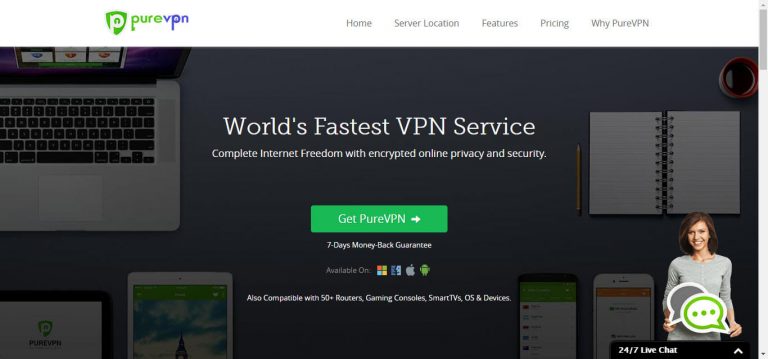


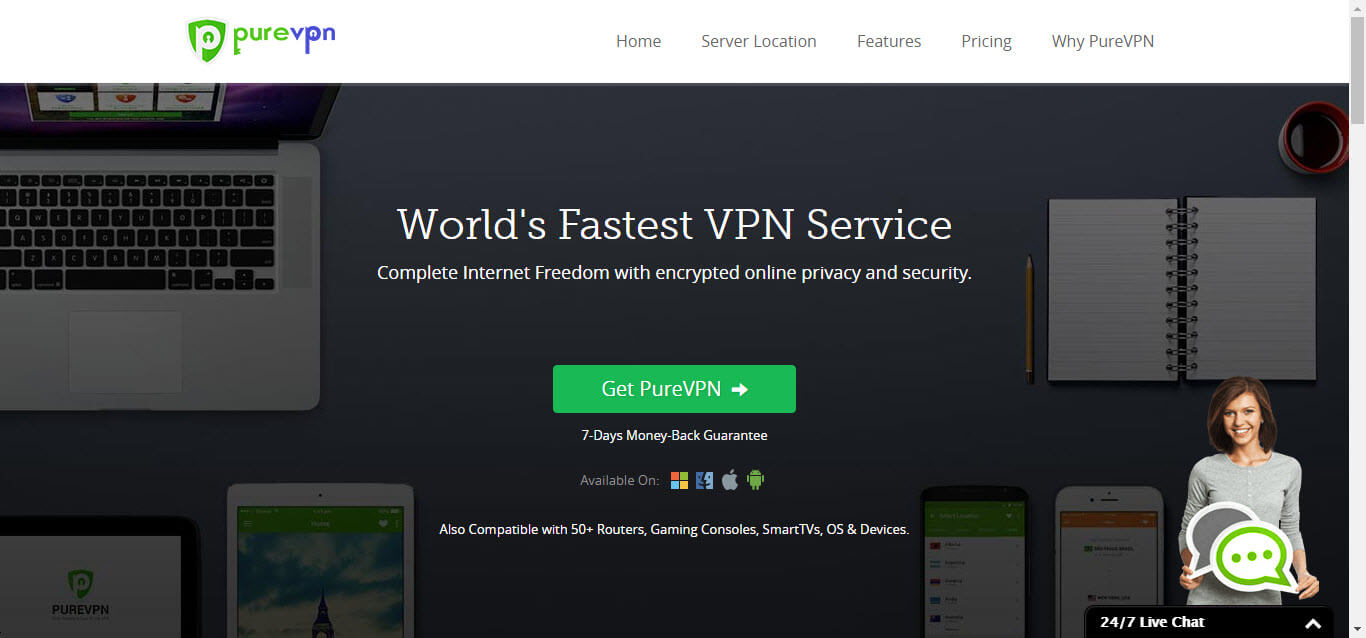
Bitte kommentiere, wie dieser Artikel verbessert werden kann. Dein Feedback ist wichtig!